
KODAK PULSE Dijital Çerçeve
Kullanım kılavuzu
www.kodak.com
Yardım için: www.kodak.com/go/pulseframesupport
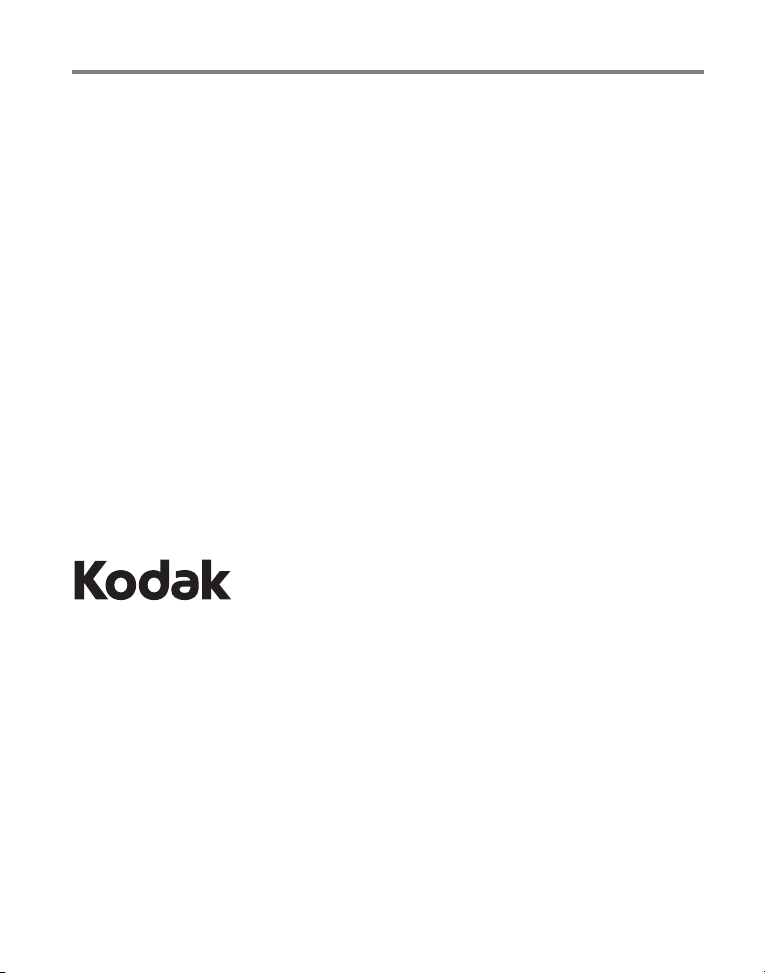
Eastman Kodak Company
Rochester, New York 14650
©
Eastman Kodak Company, 2010
Tüm ekran resimleri simüle edilmiştir.
Kodak ve Pulse, Eastman Kodak Company'nin ticari markalarıdır.
P/N 4H6784_tr
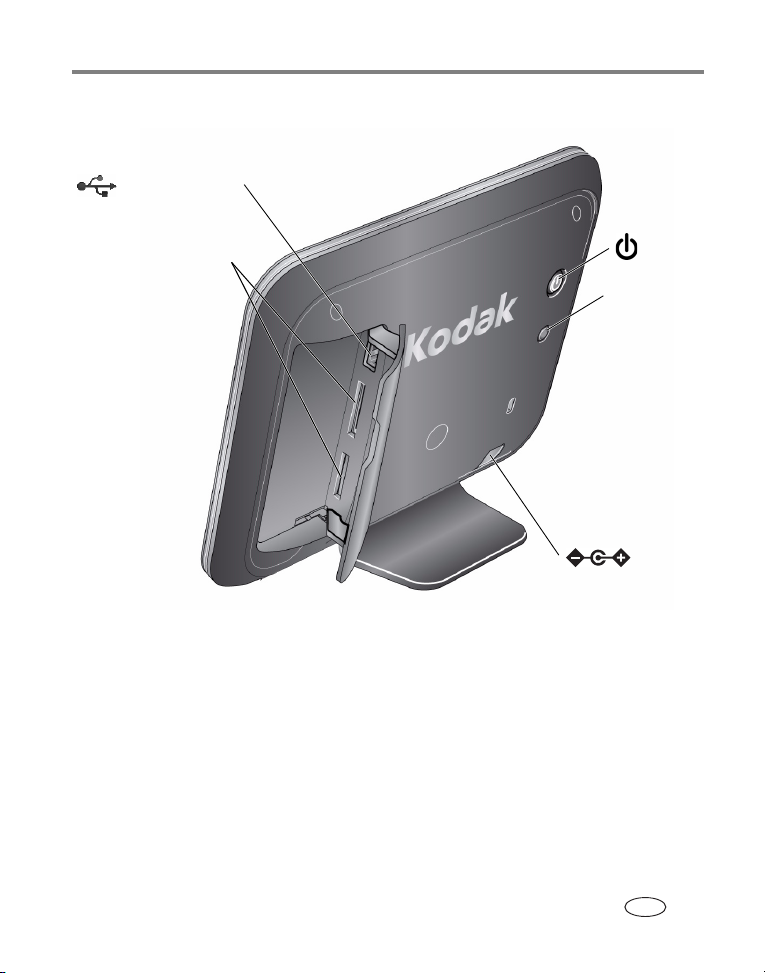
Arka paneldeki butonlar ve konnektörler
Güç
butonu
USB konnektörü
2
Hafıza kartı yuvaları
2
DC girişi
1
Durum
Kontrolü
butonu
Ürün özellikleri
1
Bkz. Güç kablosunun takılması, sayfa 1.
2
Bkz. Fotoğrafların bir hafıza kartından veya USB cihazından görüntülenmesi, sayfa 12.
www.kodak.com/go/support
TR
i
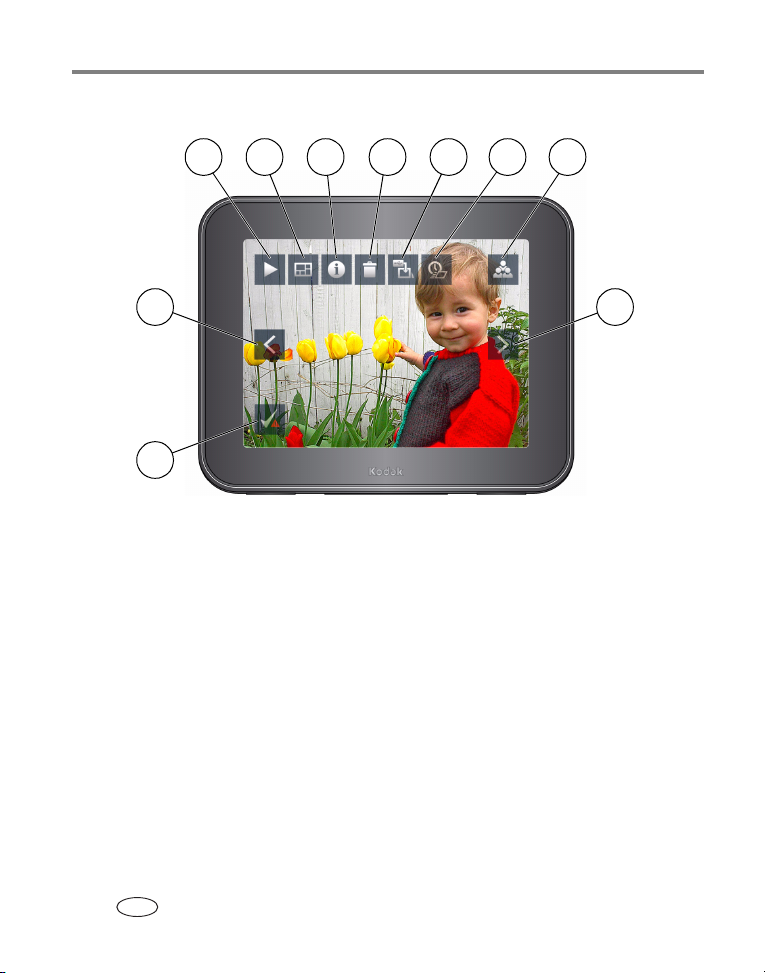
Ürün özellikleri
1 72 653 4
8 8
9
Dokunmatik ekran simgeleri/butonları
1 Oynat — bir slayt gösterisi başlatın.
2 Kolaj — dönen beş fotoğraflık bir slayt gösterisini başlatın.
3 Bilgi — fotoğraf bilgilerini görüntüleyin.
4 Sil — fotoğrafları çerçeveden silin.
5 Kopyala — bir hafıza kartından veya USB cihazından çerçevenin dahili hafızasına fotoğraf
kopyalayın (bir hafıza kartı veya USB cihazı takıldığında gösterilir).
6Geçiş Süresi — her fotoğrafın ekranda ne kadar kalacağını ve fotoğraflar arasındaki geçiş
tipini değiştirin.
7 Arkadaşlar — fotoğrafları gönderen arkadaşlarınıza göre gruplanmış olarak görüntüleyin
(ayrıca takılan hafıza kartındaki veya USB cihazı
8 Önceki/Sonraki — çerçevede önceki/sonraki fotoğrafı görüntüleyin.
9 Durum Kontrolü — ağ bağlantınızı kontrol edin/onarın (bir ağ bağlantısı sorunu olduğunda
gösterilir).
ndaki fotoğrafları da görebilirsiniz).
ii
TR
www.kodak.com/go/support
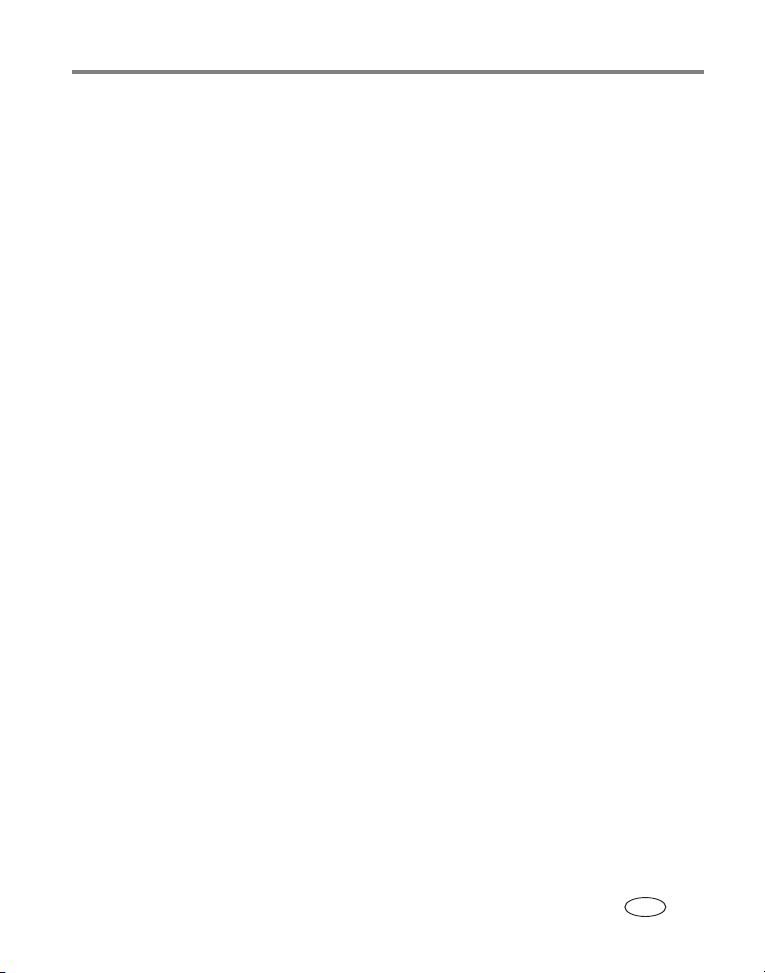
İçindekiler
1
1 Başlangıç ....................................................................................................... 1
Güç kablosunun takılması .................................................................................... 1
Çerçevenizin açılması ve kapanması ................................................................... 2
Dilinizin ayarlanması............................................................................................. 3
Kablosuz ağa bağlantı .......................................................................................... 3
Çerçevenin etkinleştirilmesi.................................................................................. 9
Çerçeveye fotoğraf eklenmesi............................................................................ 10
2 Fotoğrafların görüntülenmesi ....................................................................... 11
Fotoğrafların dahili hafızadan görüntülenmesi ................................................... 11
Fotoğrafların bir hafıza kartından veya USB cihazından görüntülenmesi .......... 12
Fotoğraflarınız arasında gezinme....................................................................... 14
Oynatım hızının ve geçiş türünün değiştirilmesi ................................................. 15
Fotoğrafların kolaj olarak görüntülenmesi .......................................................... 16
3 Çerçevenizle daha fazlasını gerçekleştirme ................................................ 17
Çevrimiçi hesabın kullanılması ........................................................................... 17
Arkadaşlardan fotoğraf alma ve görüntüleme..................................................... 18
Fotoğrafların silinmesi ........................................................................................ 20
Fotoğrafların dahili hafızaya kopyalanması ........................................................ 21
Çerçevenizin bakımı ........................................................................................... 22
4 Sorun giderme ve destek ............................................................................. 24
Dijital çerçeve hakkında yardım alma................................................................. 24
Fotoğraf çerçevesi sorunları ...............................................................................25
Çerçeveniz hakkında daha fazla bilgi edinin ...................................................... 26
www.kodak.com/go/support
TR
iii
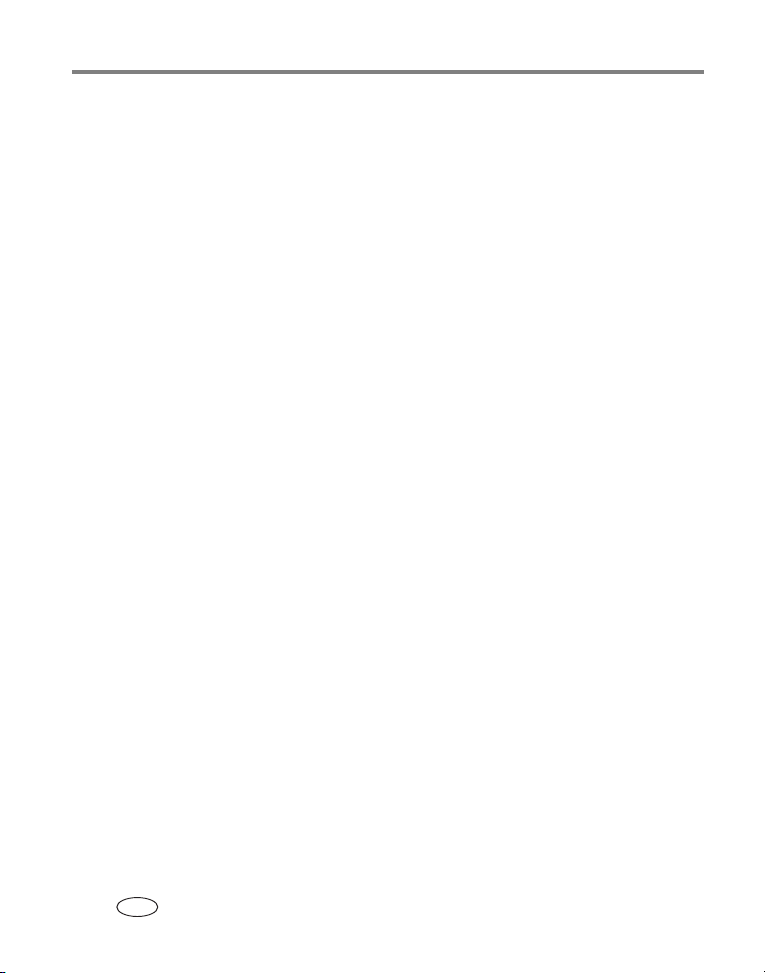
İçindekiler
5 Ek ................................................................................................................. 27
Dijital çerçevenin teknik özellikleri ...................................................................... 27
Önemli güvenlik talimatları ................................................................................. 28
Bakımla ilgili diğer bilgiler ................................................................................... 29
Sınırlı garanti ...................................................................................................... 29
Yönetmeliklere uyumluluk ve öneriler................................................................. 31
iv
TR
www.kodak.com/go/support
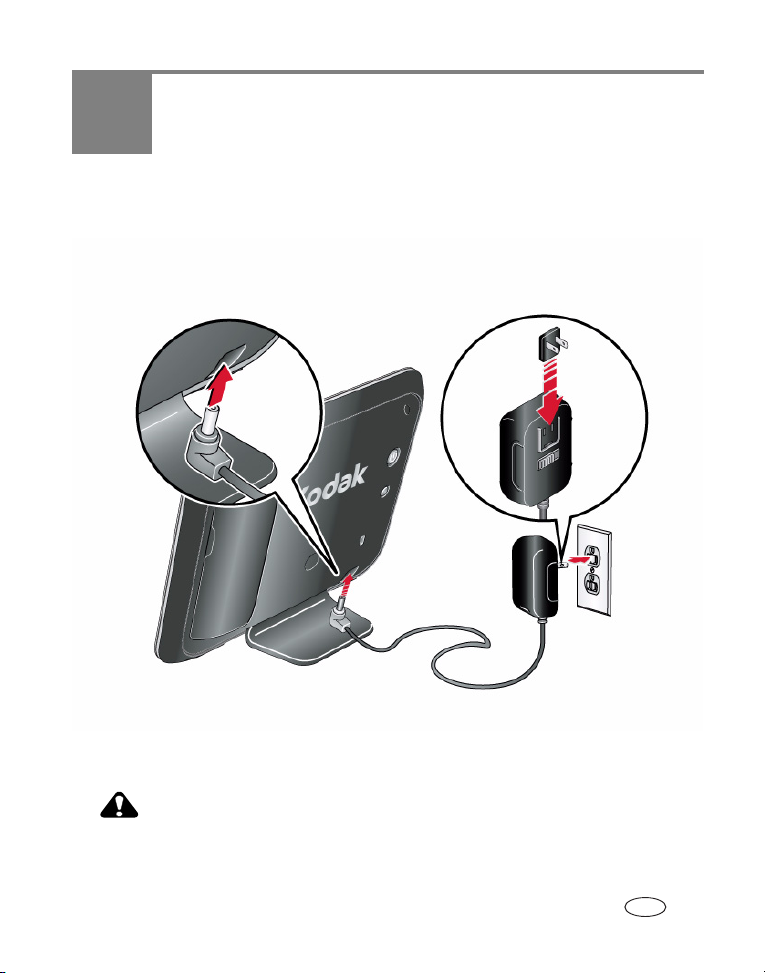
1
DİKKAT:
Güç kablonuz resimde görünenden
farklı olabilir.
Birden fazla fiş verilmişse,
kendi prizinize uygun olanı
kullanın.
Başlangıç
Güç kablosunun takılması
NOT: Çerçeveyi ilk kez prize taktığınızda otomatik olarak açılır.
Bu güç kablosunu, dijital fotoğraf makineleri dahil, başka cihazlarla
kullanmayın.
www.kodak.com/go/support
TR
1
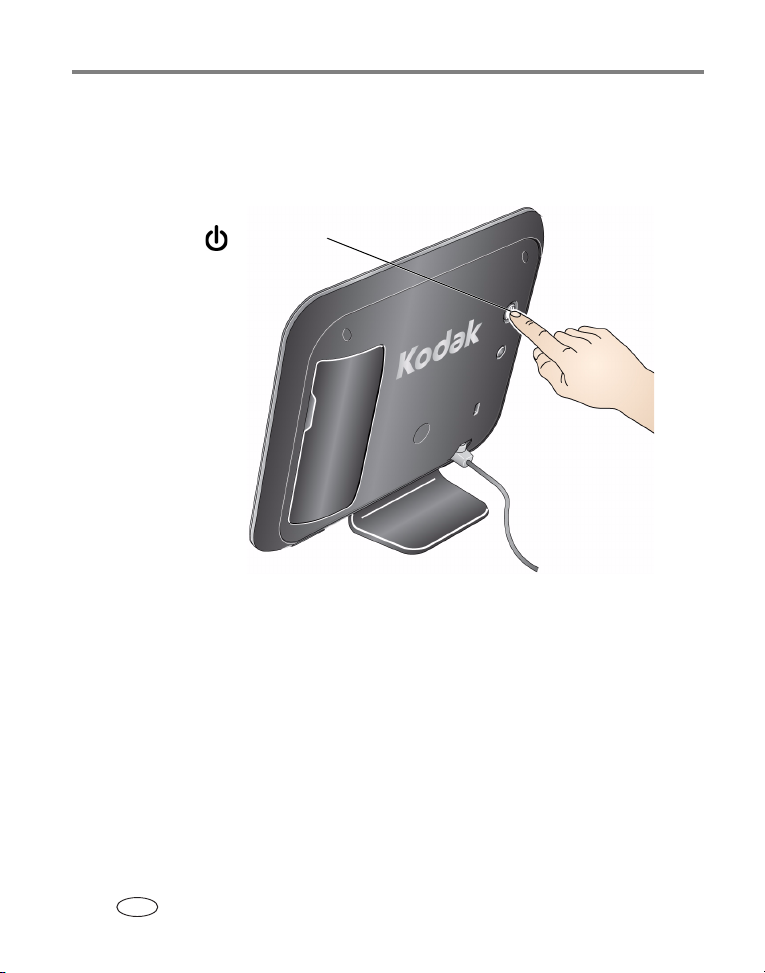
Başlangıç
Güç butonu
Çerçevenizin açılması ve kapanması
NOT: Çerçeveyi ilk kez prize taktığınızda otomatik olarak açılır.
Çerçeveyi açmak veya kapatmak için güç butonuna basın
NOT: Çerçeveniz, geceleri otomatik olarak kapanarak ve sabahları açılarak enerji tasarrufu yapacak
şekilde yapılandırılmıştır. Açılma/kapanma saatlerini değiştirebilir ya da bu özelliği devre dışı
bırakabilirsiniz: ücretsiz çevrimiçi hesabınızı oluşturduktan ve çerçevenizi etkinleştirdikten sonra
(bkz. sayfa 9), www.kodakpulse.com adresinde hesabınızın oturumunu açın ve Çerçeve Ayarları
sekmesini tıklatın.
2
TR
www.kodak.com/go/support
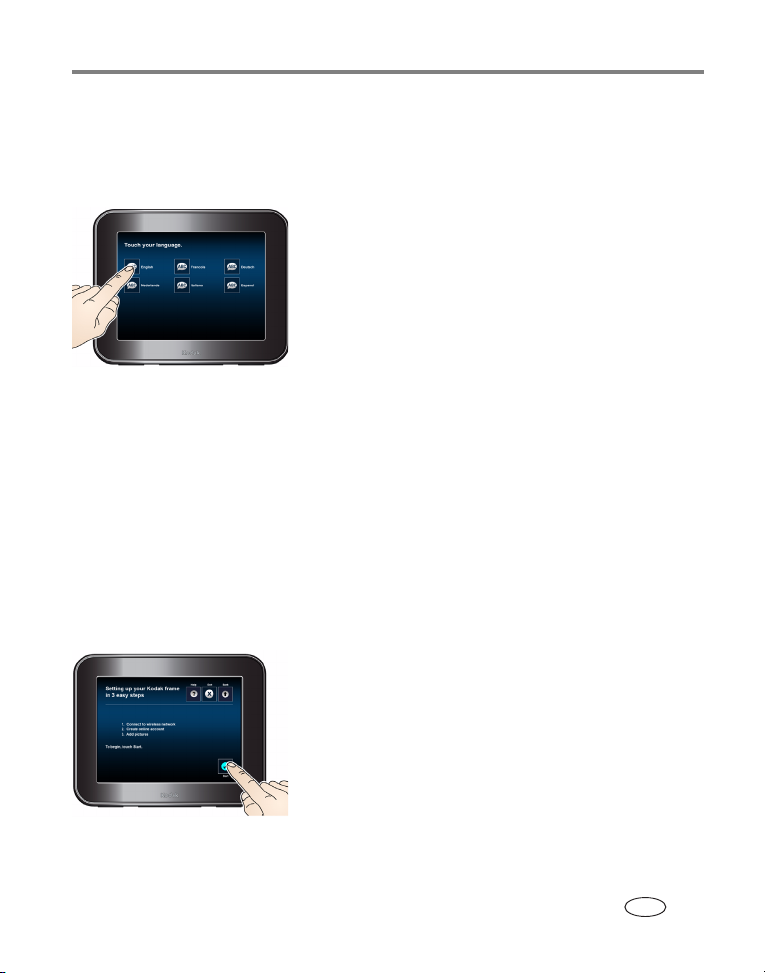
Başlangıç
Dilinizin ayarlanması
Çerçevenizi ilk açışınızda dil ekranı belirir. Dokunarak dilinizi seçin.
NOT: Çerçevenin kurulumunu başka birisi yapmışsa, dil seçimi yapılmış olabilir ve dil ekranı gösterilmeyebilir.
Dil seçimi yapıldıktan sonra sadece KODAK PULSE
Web sitesinden değiştirilebilir. Ücretsiz çevrimiçi
hesabınızı oluşturduktan ve çerçevenizi
etkinleştirdikten sonra (bkz. sayfa 9),
www.kodakpulse.com adresinde hesabınızın
oturumunu açın ve Çerçeve Ayarları sekmesini
tıklatın.
Kablosuz ağa bağlantı
Çerçevenizi kablosuz ağ üzerinden Internet'e bağladığınızda, bilgisayardan çerçeveye
fotoğraf ekleme, arkadaşlarınızdan fotoğraf alma, çerçeve ayarlarını değiştirme ve daha
birçok işlem yapabilirsiniz.
NOT: Kablosuz ağınız olup olmağını bilmiyorsanız, ağınızı kuran kişiye danışın.
Ağ kurulum sihirbazının kullanılması
Çerçevenizin kurulumunu ilk kez yaparken, ağ kurulum sihirbazı gösterilir.
NOT: Çerçevenin kurulumunu başka birisi yapmışsa, ekranda daha az sayıda adım gösterilebilir.
1
Başlamak için
Dil ekranına gitmek için
ağ kurulumundan çıkıp slayt gösterisi görünümüne
geçmek için
(bkz. Bölüm 2, Fotoğrafların görüntülenmesi).
Kullanılabilir kablosuz ağlar sıralanır.
Kablosuz ağın gösterilmemesi durumunda
yapılacaklar için bkz. sayfa 5.
Start
(Başlat) öğesine dokunun.
Back
(Geri) veya kablosuz
Exit
(Çık) öğesine dokunun
www.kodak.com/go/support
TR
3
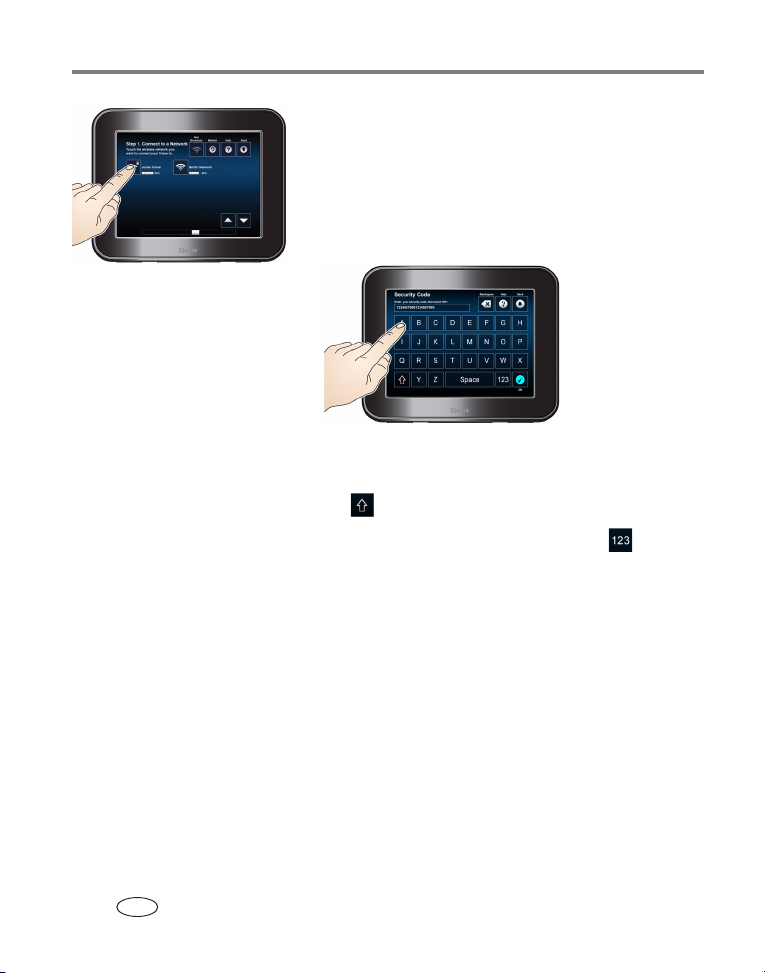
Başlangıç
2
Ağa dokunun.
Yönlendiriciniz Wi-Fi Korumalı Kurulum (WPS)
desteği sağlıyorsa yapılacaklar için bkz. sayfa 6.
Ağınız güvenliyse
, sizden istendiğinde Wi-Fi
güvenlik tipini seçin ve ekran klavyesini kullanarak ağ
güvenlik kodunu girin:
NOT: Güvenlik kodları büyük/küçük harf duyarlıdır.
■
Büyük ve küçük harf arasında geçiş yapmak için
öğesine dokunun.
■
Rakam ve özel karakter girmek için öğesine
dokunun.
■
İşlem tamamlandığında OK (Tamam) öğesine
dokunun.
Güvenlik tipini veya güvenlik kodunu bilmiyorsanız,
ağınızı kuran kişiye sorun.
Çerçeve, kablosuz ağınızı bulmak için tarama yapar.
Bağlantı başarıyla kurulduğunda bir mesaj gösterilir.
4
TR
www.kodak.com/go/support
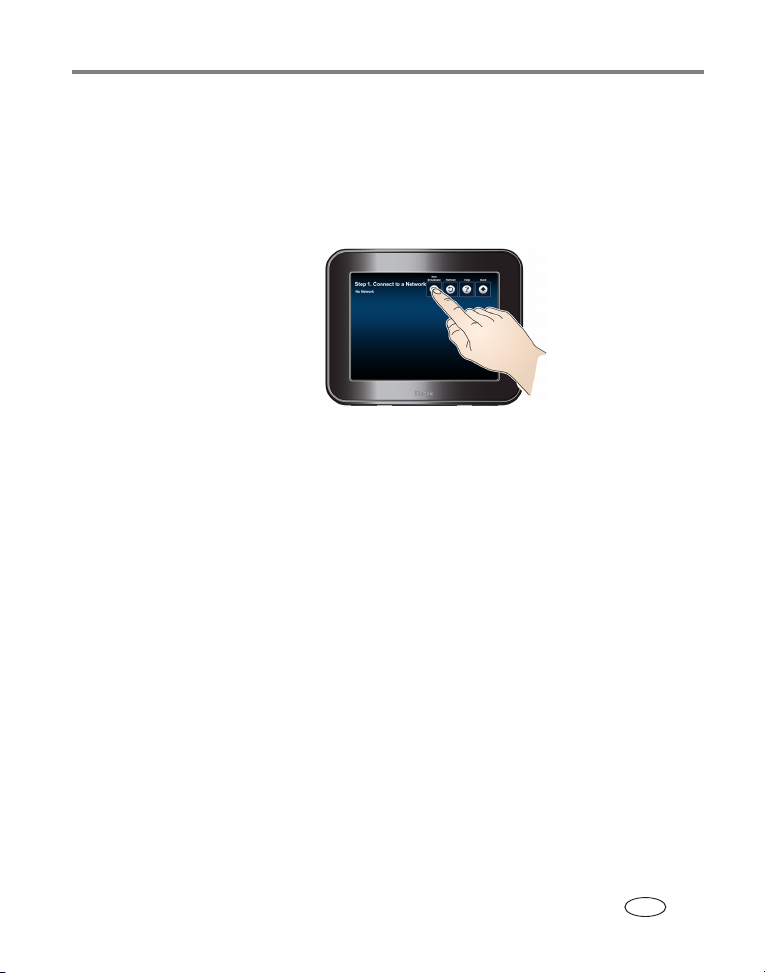
Başlangıç
Kablosuz ağın gösterilmemesi durumunda yapılacaklar
Çerçeveyi yönlendiriciye yaklaştırın ve
Refresh
(Yenile) öğesine dokunun.
Kablosuz ağınız hala gösterilmiyorsa, ağ adınız (SSID) yayınlanamaz. Manuel olarak
girmek için:
1 Non-Broadcast
(Yayın Dışı) öğesine dokunun.
Ekran klavyesi belirir.
2
SSID'nizi girin. SSID'nizi bilmiyorsanız, ağınızı kuran
kişiye sorun.
NOT: SSID'ler büyük/küçük harf duyarlıdır.
Ağınız güvenliyse,
sizden istendiğinde Wi-Fi
güvenlik tipini seçin ve ağ güvenlik kodunu girin.
NOT: Güvenlik kodları büyük/küçük harf duyarlıdır.
3
İşlem tamamlandığında OK (Tamam) öğesine
dokunun.
www.kodak.com/go/support
TR
5
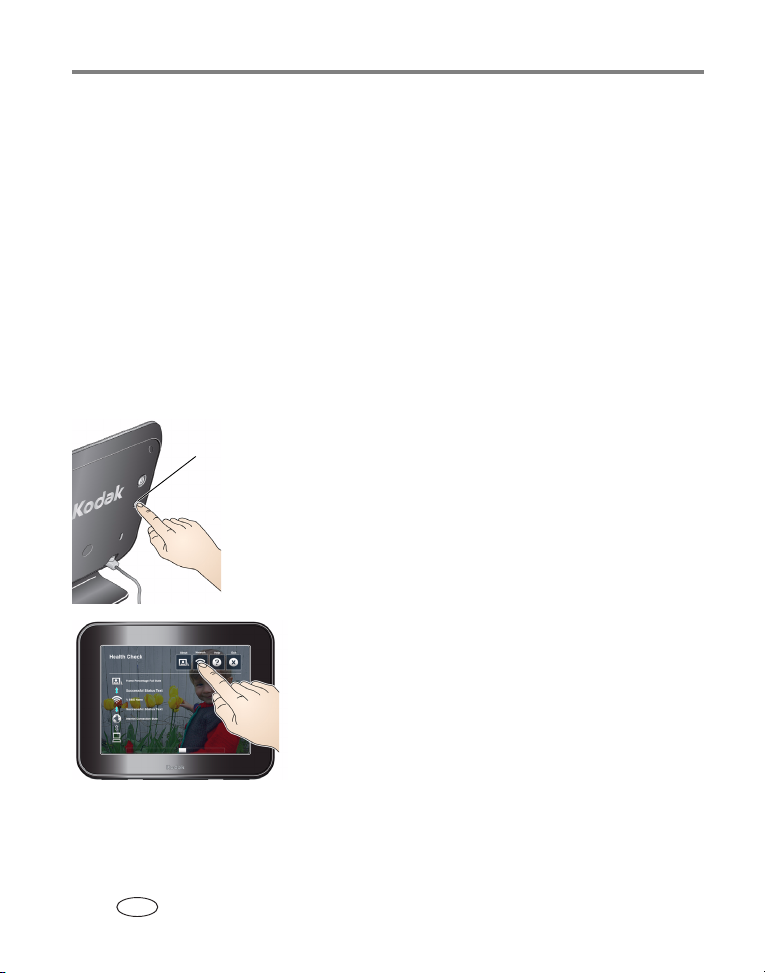
Başlangıç
Durum
Kontrolü
butonu
Yönlendiriciniz Wi-Fi Korumalı Kurulum (WPS) desteği sağlıyorsa yapılacaklar
Ağınızı seçtikten sonra WPS ekranı gösterilir.
Kablosuz ağınıza otomatik olarak bağlanmak için yönlendiricideki WPS butonuna basın.
■
Ağınız güvenliyse, Specify security code
(Güvenlik kodunu doğrulayın) öğesine
dokunun ve ardından, ağ güvenlik kodunu girin. Güvenlik kodunuzu bilmiyorsanız,
ağınızı kuran kişiye sorun.
■
Ağınız için bir PIN gerekiyorsa, Advanced PIN
(Gelişmiş PIN) öğesine dokunun
ve PIN kodunuzu girin. (PIN genellikle yönlendiricide bulunur). PIN'inizi
bilmiyorsanız, ağınızı kuran kişiye sorun.
Ağ kurulum sihirbazını daha sonra açmak için
Çerçevenin arkasındaki Durum Kontrolü butonuna
1
basın.
2
Ağ durum kontrolü tamamlandıktan sonra,
dokunmatik ekranda
NOT: Ayrıca, gösterilirse
Network
Fix it
(Ağ) öğesine dokunun.
(Onar) öğesine de dokunabilirsiniz.
Bunu yaparsanız, ekranda verilen talimatları izleyin.
6
TR
www.kodak.com/go/support
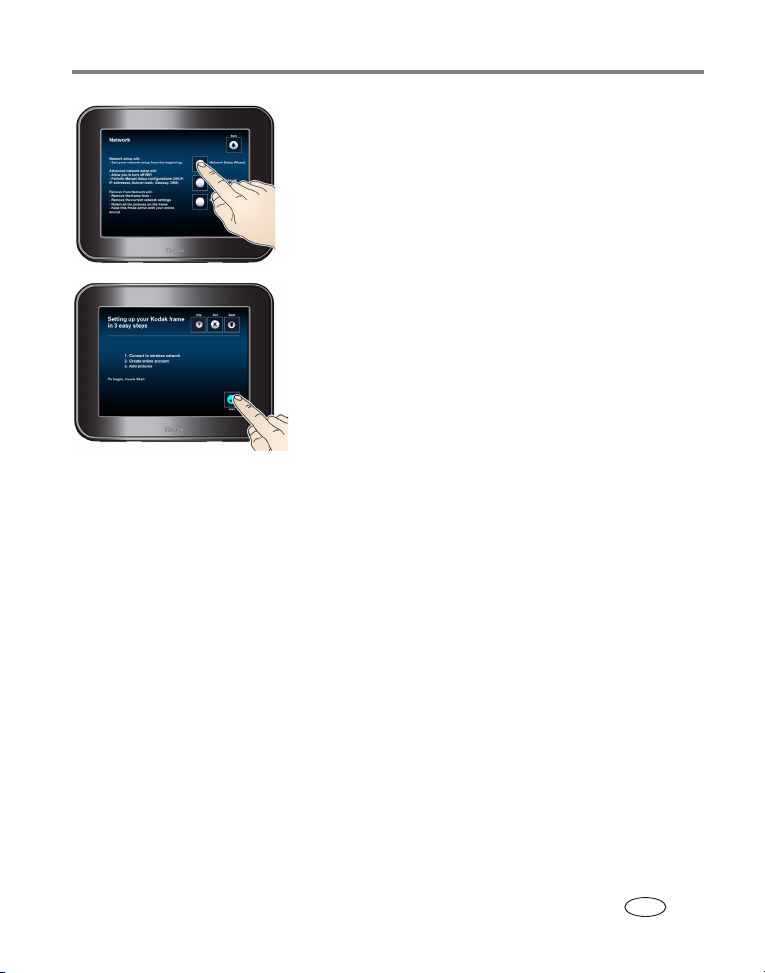
Başlangıç
3Network Setup Wizard
(Ağ Kurulum Sihirbazı)
öğesine dokunun.
4
Başlamak için
Start
(Başlat) öğesine dokunun.
NOT: Çerçevenin kurulumunu başka birisi yapmışsa, ekranda daha
az sayıda adım gösterilebilir.
Kullanılabilir kablosuz ağlar sıralanır.
Gelişmiş ağ kurulumu
DHCP, IP adresi, alt ağ maskesi, ağ geçidi, DNS adresi ve proxy bilgisi gibi gelişmiş ağ
ayarlarını değiştirmek için Ağ kurulum sihirbazını daha sonra açmak için, sayfa 6
bölümünü inceleyin ve
dokunun.
Tüm ağ ayarlarını silmek için
Advanced network setup
Remove from Network
(Gelişmiş ağ kurulumu) öğesine
(Ağdan Kaldır) öğesine dokunun.
www.kodak.com/go/support
TR
7
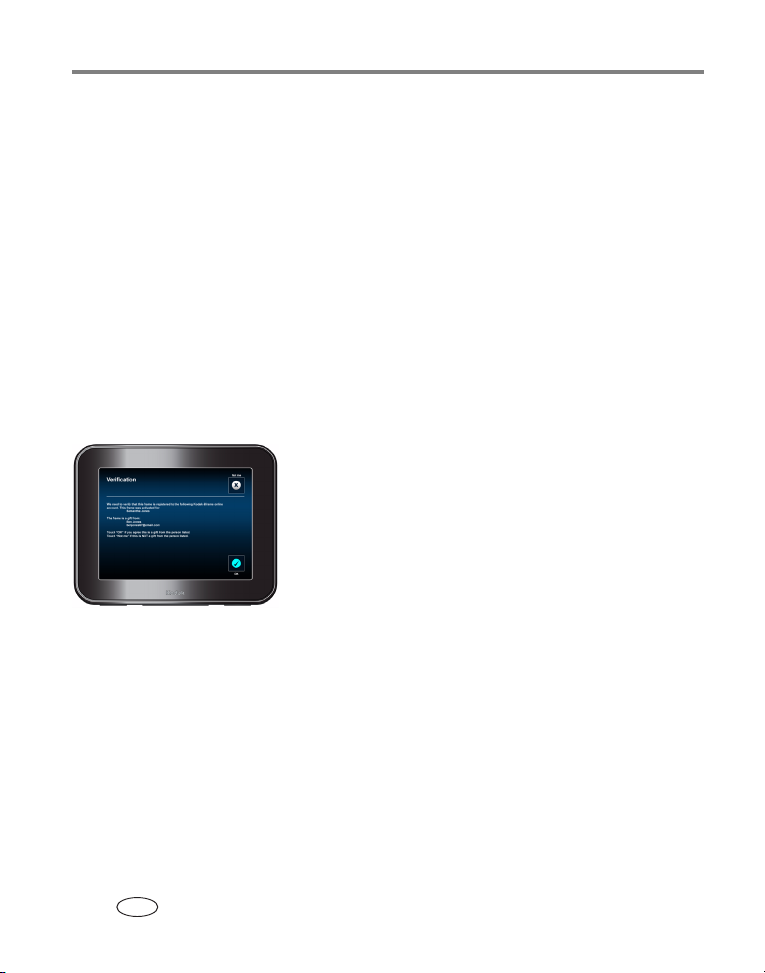
Başlangıç
Çerçevenizin kurulumu zaten yapılmış mı?
Hayır
, çerçeve kurulumunu kendim yapmam gerekiyor.
Sorun değil çünkü bu işlem çok basit! Kablosuz ağa bağlandıktan sonra tek yapmanız
gereken çerçevenizi etkinleştirmek (bkz. sayfa 9) ve ardından fotoğraf eklemek
(bkz. sayfa 10).
Evet
, çerçeve kurulumunu bir başkası yaptı ya da www.kodakpulse.com hesabımdan
çerçeveyi zaten etkinleştirdim.
Haberler iyi: kurulum daha da basit! Ağa bağlandıktan sonra bilgilerinizi doğrulamanız
OK
istenebilir. Gösterilen bilgiler doğruysa çerçevede
(Tamam), bilgiler yanlışsa
(Ben Değilim) öğesine dokunun.
OK
(Tamam) öğesine dokunursanız, bir karşılama ekranı gösterilir. Fotoğraflar
çerçeveye zaten eklenmişse, bir
Play
görüntülemek için
(Oynat) seçeneğine dokunun.
Play
(Oynat) seçeneği de gösterilir. Fotoğraflarınızı
Çerçeveye daha fazla fotoğraf eklemek için bkz. sayfa 10.
Çerçevedeki fotoğrafların görüntülenmesi hakkında daha fazla bilgi için bkz. sayfa 11.
Not Me
(Ben Değilim) öğesine dokunursanız, bir onay ekranı gösterilir. Tekrar
(Ben Değilim) öğesine dokunduğunuzda çerçevedeki tüm fotoğraflar silinir ve çerçeve,
çevrimiçi hesaptan kaldırılır. Ardından, Çerçevenin etkinleştirilmesi, sayfa 9'dan itibaren
çerçeve kurulumunu baştan yapabilirsiniz.
Not Me
Not Me
8
TR
www.kodak.com/go/support
